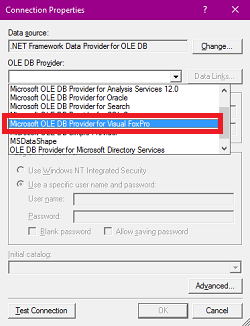Asistente para Cadenas de Conexión
El asistente para cadenas de conexion del sistema nos permite crear cadenas de conexión ingresando los datos requeridos para ello y testearlas a fin de saber si su funcionamiento es correcto o no. De esta manera podemos generar la conexión a un a base de datos.
Para abrir el asistente para cadenas de conexión presione el Botón: 
Este abrirá la siguiente Ventana:
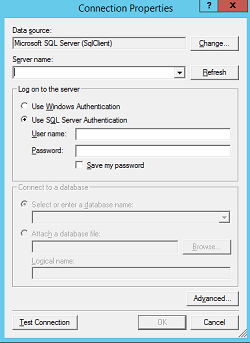
Descripción de los campos
Data Source (Origen de datos):
Microsoft SQL Server (SqlClient): que es el controlador de conexiones de datos para SQL Server y SQL Server Express de microsoft y el que se utilizará por defecto.
CASOS EXCEPCIONALES: Alma Gestión (Sistema Anterior)
Se puede realizar una conexión en el Perfil para conectar a la Carpeta del Alma Gestión solo para sincronizar: Clientes, Proveedores, Productos.
Server Name:
Se debe ingresar el nombre del servidor de la base de datos a la cual se quiere conectar, puede ser el nombre de la computadora o el número de IP de la misma.
Para las conexiones Locales con el Proveedor de Datos Microsoft SQL Server (SqlClient)
Si Instalo SQL LocalDB el Servidor es: (LocalDB)\MSSQLLocalDB
Si Instalo SQL SERVER/Express el Servidor puede ser: SERVIDOR o SQLEXPRESS (puede verificar el nombre accediendo al Managment SQL)
Si es la conexión OLE DB para Conectar con Visual FoxPro: "C:\Alma\000001\alma.dbc" o "\\Servidor\Alma\000001\alma.dbc" .
Log on to the server:
En este apartado, se especifica el tipo de autenticación de usuario que se desea utilizar para realizar la conexión.
Windows Authentication: Este modo de conexion requiere que el usuario actual de Windows que se este utilizando sea un usuario autenticado de Windows en el servidor de la base de datos. Esto quiere decir que en el servidor debe existir un usuario con el mismo nombre y contraseña que en la computadora local y que deben encontrarse en el mismo entorno de red (no funciona a tráves de internet por ejemplo, salvo instalación y configuracion especial).
SQL Server authentication: En esta modalidad, se ingresa un nombre de usuario y una clave para el acceso al servidor SQL.
Cuando se utiliza una autenticación SQL, el usuario por defecto es SA.
La clave utilizada es la que se configuro al momento de instalar el SQL.
Connect to a database:
En este apartado se indica al asistente a que base de datos se conectara, tambien posee dos modalidades dependiendo del tipo de servidor que estemos utilizando:
Select or enter a database name: (SQL Server) se debe ingresar el nombre de una base de datos o seleccionarla de la lista desplegable, de ser correctos los datos de conexión hasta este punto, el asistente mostrará en la lista desplegable las bases de datos disponibles para el usuario en el servidor seleccionado.
Si las Bases de Datos NO EXISTEN debe crearlas.
Para Conexión AlmaNET: nombre de base de datos "AlmaNET"
Para Conexión Empresas: nombre de base de datos "EmpresaXX" (se respeta el nombre de empresa creado).
Attach a Database File: (SQL Server Express) Eligiendo esta opcion, se puede buscar la ubicacion de un archivo de base de datos .MDF y al utilizarce la cadena de conexion el servidor evaluara si no tiene adjunta esa base de datos, la adjuntara para su uso mientras se este conectado y si ya la tiene adjunta utilizara la misma.
Botón Test Connection:
Este botón sirve para verificar si la cadena de conexión que se ha estado configurando funciona correctamente, de funcionar, mostrará una alerta de conexión exitosa, si no funciona, mostrara un mensaje de error con el motivo por el cual no este funcionando (usuario incorrecto, base de datos incorrecta, servidor incorrecto, etc) a fin de poder corregir la misma y volver a probarla.
Una vez configurada la conexion, pulsamos el boton OK, y el asistente devolverá la cadena de conexión creada al campo de texto que la requirió.
RECUERDE EVITAR TESTEAR CUANDO ES LA PRIMERA VEZ.
Atachar Base de Datos
Se utiliza la opción de "attach a database file", cunado las bases de datos necesarias existen, y por alguna razón se deben de volver a relacionar ( cambios de pc, errores de conexión al mover las bases de datos, reinstalación, etc.)
Por ello, debe indicar la ubicación de la Base de datos.
Una vez indicada, debe agregar el "Logical Name", que seria el nombre a mostrar para la base de datos adjuntada ( de esta manera guarda la conexión con un nombre especifico), si no asigna un nombre logico, se genera el nombre por la dirección de ubicación del archivo, lo que puede generar errores.
Vincular Alma Gestión (Sistema anterior)
Se utiliza este sistema de conexión para los que tengan bases de datos en VisualFox, lo que permitirá obtener los datos de Clientes, proveedores y Productos.
.NET Framework Data Provider for OLE DB (Microsof OLE DB Provider for Visual FoxPro): Se utiliza para la conexión a la Base de Datos que se utiliza con el sistema anterior (Alma Gestión).
Para Cambiar primero debe elegir "Change":
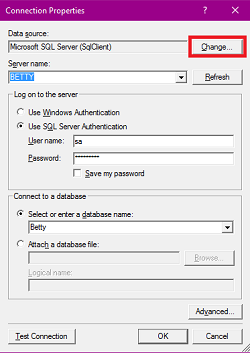
Seleccionar Fuente de Datos: "Other"
Proveedor de Datos: ".NET Framework Data Provider for OLE DB "
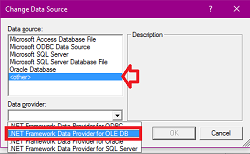
Luego Indicar Proveedor OLE DB: Microsof OLE DB Provider for Visual FoxPro. En caso que no figure en el listado proceder a instalar el proveedor de datos VFPOLEDB.EXE ubicado en la carpeta donde se encuentra instalado el sistema.